ROS配置流程图
ROS软路由详细教程

ROS软路由详细教程ROS(RouterOS)是一种基于Linux内核开发的软路由操作系统,具有丰富的功能和灵活的配置选项。
在本教程中,我将为您提供一个详细的ROS软路由配置教程。
2.连接到ROS路由器3.配置基本设置在登录网页中,输入用户名和密码(默认情况下为“admin”)。
然后,选择“IP”选项卡,并选择“Addresses”子选项卡。
在这里,您可以配置路由器的IP地址、网关和子网掩码。
4.配置网络接口在“Interfaces”子选项卡中,您可以配置网络接口的设置。
首先,选择您要配置的接口,然后为其分配IP地址、设置网关和DHCP选项等。
5.配置DHCP服务器在“IP”选项卡中,选择“DHCP”子选项卡。
在这里,您可以启用和配置DHCP服务器,为连接到路由器的设备分配IP地址和其他网络参数。
6.配置防火墙在“IP”选项卡中,选择“Firewall”子选项卡。
您可以使用防火墙规则来管理网络流量并保护您的网络安全。
可以添加规则以阻止或允许特定IP地址、端口或协议的流量。
7.配置NAT在“IP”选项卡中,选择“NAT”子选项卡。
在这里,您可以配置网络地址转换(NAT)规则,以允许内部网络中的设备访问Internet,并且可以将特定的端口映射到特定的内部IP地址。
8.配置无线网络在“无线”选项卡中,您可以配置无线接口和无线网络的设置。
您可以为无线接口分配一个唯一的名称,选择您喜欢的频率和信道,并配置无线安全性选项(如WPA2-PSK)。
9.配置VPN在“IP”选项卡中,选择“VPN”子选项卡。
在这里,您可以配置各种VPN(Virtual Private Network)协议,如PPTP、L2TP和OpenVPN,以创建安全的远程访问链接。
10.配置路由在“IP”选项卡中,选择“Routes”子选项卡。
在这里,您可以添加和管理路由,以确定数据包的最佳路径。
您可以添加静态路由,也可以使用动态路由协议如OSPF(Open Shortest Path First)。
ROS快速配置上网设置教程
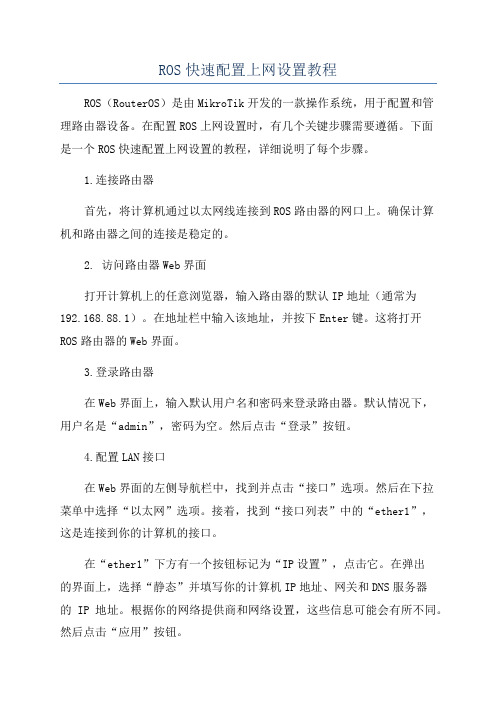
ROS快速配置上网设置教程ROS(RouterOS)是由MikroTik开发的一款操作系统,用于配置和管理路由器设备。
在配置ROS上网设置时,有几个关键步骤需要遵循。
下面是一个ROS快速配置上网设置的教程,详细说明了每个步骤。
1.连接路由器首先,将计算机通过以太网线连接到ROS路由器的网口上。
确保计算机和路由器之间的连接是稳定的。
2. 访问路由器Web界面打开计算机上的任意浏览器,输入路由器的默认IP地址(通常为192.168.88.1)。
在地址栏中输入该地址,并按下Enter键。
这将打开ROS路由器的Web界面。
3.登录路由器在Web界面上,输入默认用户名和密码来登录路由器。
默认情况下,用户名是“admin”,密码为空。
然后点击“登录”按钮。
4.配置LAN接口在Web界面的左侧导航栏中,找到并点击“接口”选项。
然后在下拉菜单中选择“以太网”选项。
接着,找到“接口列表”中的“ether1”,这是连接到你的计算机的接口。
在“ether1”下方有一个按钮标记为“IP设置”,点击它。
在弹出的界面上,选择“静态”并填写你的计算机IP地址、网关和DNS服务器的IP地址。
根据你的网络提供商和网络设置,这些信息可能会有所不同。
然后点击“应用”按钮。
5.配置WAN接口在Web界面的左侧导航栏中,找到并点击“接口”选项。
在下拉菜单中选择“以太网”选项。
找到“接口列表”中的“ether2”,这是连接到你的互联网提供商(ISP)的接口。
点击“ether2”下方的“IP设置”按钮。
在弹出的界面上,选择“动态客户端”选项。
这将允许路由器通过DHCP获取IP地址。
然后点击“应用”按钮。
6.配置NAT规则在Web界面的左侧导航栏中,找到并点击“防火墙”选项。
然后点击“NAT”选项。
在NAT列表中,点击“+”按钮以创建新的NAT规则。
在弹出的界面上,配置以下设置:- Chain: srcnat- Action: masquerade- Out. Interface: ether2(WAN接口)点击“应用”按钮。
ROS2.927图文详细教程完整版

ROS2.927图文详细教程完整版时间:2009-12-10 16:05来源:未知举报本文点击:623次ROS2.927安装机器要求主板:845以上网卡:Intel 82559(推荐)也可以使用8139.INTEL82540等硬盘:电子硬盘(推荐)也可以使用IDE硬盘1G-80G 光驱:安装时使用显卡:主板自带(或者别的,没有要求) 好了可以开始了,从光盘启动我们可以看到这个画面这里是问你选择ROS2.927安装机器要求主板:845以上网卡:Intel 82559(推荐)也可以使用8139.INTEL82540等硬盘:电子硬盘(推荐)也可以使用IDE硬盘1G-80G光驱:安装时使用显卡:主板自带(或者别的,没有要求)好了可以开始了,从光盘启动我们可以看到这个画面这里是问你选择要安装的组件,我们按A全选(也可以通过方向键和空格键选择要安装的组件)这里先不作组件的介绍,我就就全选 A按I键开始安装会有一个提示Do you want to keep old configuration? [y/n]:意思问你是否保持磁盘原有的格式,这里我们选N,不保留接下来还有个提示,Continue? 意思是是否格式化硬盘,我们选Y正在格式化硬盘,正在复制文件安装完成,按回车重启这个时候请取出光盘,或调成从硬盘启动,或者拆下光驱,ROS就安装好了,光驱不需要了启动路由,进入登录界面接上内网网线,也可以直接也计算机对连(这里等下再讲,请跳至) 在WIN下用WINBOX访问ROS下配制默认用户名:ADMIN 密码:空登录成功会有一个提示Do you want to see the software license? [y/n]:意思是问你是否要看ROS使用说明和服务条款,都是E文的,我是看不懂,如果你想看的话选Y,这里我就不看了选N跳过直接进入我们关键的IP配制关键步骤setup 开始配制r - reset all router configuration (恢复所有设置,回到初使)l - configure ip address and gatewaya - configure ip akkress and gatewayd - setup dhcp clients - setup dhxp serverp - setup pppoe clientt - setup pptp clientx - exit menu (退出菜单)your choice [press Enret to configure ip address and gateway]: 我们选A 添加IPa - add ip addressg - setup default gatewayx - exit menuyour choice [press Enter to add ip address]:回车添加IP和DNSenable interface:ether1(网卡选择,默认第一块,ether1,如果你要选择第二块请改成ether2)回车确认ip address/netmask: (192.168.1.250/24)接下来,你可以通过WIN访问你的路由点击WINBOX下载WINBOX.EXE,运行如果你在ROS添加了IP,你可以通过IP访问也可以通过MAC访问WINBOX配制用户名:ADMIN 密码:空回车或点击Connect进入点击Interfaces看到有流量的网卡,双击,我们先把他改一下名字,这个我们定义为内网好了LAN点击OK确定,接下来你把好块没有流量的网卡就改成外网WAN好了,IP>Address List,让我们来添加网址,点击加号在弹出来的 New Address中我们添加先添加内网网址,也就是你的网关192.168.1.250/24(这里后面的24是广播,单网段我们设24,多网段有很多种设法,我在这里就不作多讲,网关可以设成,192.168.1.1或10.1.1.1等私有地址,看个人爱好来)在Interface中我们点下拉选择LAN,也就是网卡单击OK,接下我们加外网址,这里我们也是一样填上外网网址就可以了,记得要在Interface中选择WAN OK确定接下来我们来添加外网网关,IP>Route List在弹出的对话框里,我们点加号,在弹出的对话框中Gateway中添加外网网关,点OK我的外网网址是220.169.58.153,网关是220.169.58.152接下我们打开防火墙,添加一条路由规则,我们就可以上网了IP>Firewall>NAT单击加号在弹出来的对话框中,单击Action,中Action下拉选择masquerade 其它选项都是默认的,单击OK好了,我们接上外网网线就可以上网了。
ROS主从机设置

ROS主从机设置
ROS 主从机设置的前提是两个ROS处于同⼀局域⽹中,对于ROS在局域⽹中的通讯,通常可以采⽤设置主从机的⽅式来实现,当多个机器⼈在同⼀局域⽹下⼯作时,各个机器⼈之间可以通过ROS通讯来实现。
主从机设置⽐较简单,ROS主从机的设置步骤:
主机设置,在笔记本端打开home⽬录,按住ctrl + H 打开隐藏⽂件,找到.bashrc⽂件,在最后添加如下内容:
上⾯:192.168.1.1是主机IP,根据⾃⼰的实际情况设置。
从机设置,同样在下位机(这⾥具体指jetson NX)打开.bashrc⽂件,添加以下内容:
export ROS_HOSTNAME=192.168.1.2
# 192.168.1.2为从机的IP
# 192.168.1.1为主机的IP
在上述设置完成以后,保存.bashrc⽂件,⾸先在主机终端开启输⼊:roscore,然后在NX终端输⼊rosnode list,如果显⽰节点,则说明两台机⼦之间就可以ros 通讯了。
⾄此ROS间的主从机设置就完成了!。
ROS软路由桥接与DHCP使用方法

1.WAN IP:192.168.3.2 固定接入
2.LAN IP:192.168.1.1 至192.168.1.255
3.ROS 同样设置法方,桥接
开始设置
先分清楚内外网,自己定名字
1.先设置网桥,如下图设置(网桥名为bridge1 这自己可以改名字
2.在把LAN1与LAN2与网桥连接起来
以上为LAN1
以上为LAN2
3.在把LAN1与LAN2共连,这样的目的,是让LAN1与LAN2是时能在IP:192.168.1.2至192.168.1.255
以上为LAN1与LAN2设置
以上为LAN2与LAN1设置
4.如何让它们自动获得IP,以下设置图
注:因一会网桥IP会用到192.168.1.1所以在这不能用到它
5.刚说到IP 192.168.1.1 不用。
好了,依家就要用IP 192.168.1.1 设置以下
注:以上在Interfac 设置为网桥名为bridge1
6.好了,让以上的IP 能自动获得IP
以上注的是Addrsess Pool 大家记得指这个选上dhcp
以上为设置内网网关与DNS地址
7. NAT伪装与DNS,不然就上不了网
以上为NAT伪装
在设置DNS要记住Allow Remote requeste 大家记得选上8.最后就是让软路由做出口通道
好了,以上全做好,大家可以试试。
如有什么不明的可以通过QQ:223423210。
机器人操作系统的开发与调试教程

机器人操作系统的开发与调试教程机器人操作系统(Robotic Operating System,ROS)是一个开源的、灵活的操作系统,专为机器人开发而设计。
它提供了一系列的工具、库和软件函数,用于帮助开发者创建、部署和管理机器人应用程序。
本文将介绍机器人操作系统的开发与调试教程,帮助读者快速上手ROS,并解决遇到的常见问题。
一、ROS的安装与配置1. 安装ROS首先,我们需要在开发机上安装ROS。
根据操作系统的不同版本,选择相应的ROS版本进行安装。
ROS官方网站提供了详细的安装教程和支持的操作系统版本列表。
我们可以按照教程依次执行命令,完成ROS的安装。
2. 配置工作空间安装完成后,我们需要创建一个ROS工作空间(Workspace)作为开发的基础。
在终端中执行以下命令:```$ mkdir -p ~/catkin_ws/src$ cd ~/catkin_ws/$ catkin_make```二、ROS的开发流程1. 创建ROS包在ROS中,我们使用包(Package)来组织和管理我们的代码。
执行以下命令来创建一个ROS包:```$ cd ~/catkin_ws/src$ catkin_create_pkg my_package std_msgs rospy roscpp```这个命令会在`~/catkin_ws/src`目录下创建一个名为`my_package`的包,并且指定了`std_msgs`、`rospy`和`roscpp`这三个依赖项。
2. 编写ROS节点ROS节点是ROS中最基本的执行单元,用于实现特定的功能。
在`my_package`包中创建一个新目录`scripts`,然后在该目录下创建一个Python文件`my_node.py`,编写自己的ROS 节点代码。
3. 编译运行在完成节点的编写后,我们需要将ROS包编译为可执行文件,并运行它。
在终端中执行以下命令:```$ cd ~/catkin_ws$ catkin_make$ source devel/setup.bash$ rosrun my_package my_node.py```三、ROS调试技巧与工具1. 使用ROS调试器(rqt)ROS提供了一个强大的调试器rqt,可用于监测和分析ROS系统的状态、消息和节点间的通信。
ros完整的使用流程
ROS完整的使用流程1. 简介ROS(Robot Operating System)是一个用于编写机器人软件的开源框架。
它提供了一系列的工具、库和协议,用于帮助开发者构建机器人应用程序。
本文将介绍ROS的完整使用流程。
2. 安装ROS首先,我们需要在开发环境中安装ROS。
ROS支持多个操作系统,包括Ubuntu、Debian、Fedora和Mac OS X等。
以下是安装ROS的基本步骤:•步骤1:选择合适的ROS版本,并按照官方文档提供的指引下载相应的安装包。
•步骤2:安装ROS核心组件。
根据操作系统类型和ROS版本的不同,选择合适的安装命令进行安装。
•步骤3:配置ROS环境。
ROS安装完成后,需要设置一些必要的环境变量,以便系统能够正常使用ROS。
3. 创建工作空间在使用ROS进行开发之前,我们需要创建一个工作空间(Workspace),用于存放ROS相关的项目和文件。
以下是创建工作空间的步骤:•步骤1:创建工作空间目录。
通过以下命令创建一个新的工作空间目录:mkdir -p ~/catkin_ws/src•步骤2:初始化工作空间。
使用以下命令初始化工作空间:cd ~/catkin_wscatkin_make•步骤3:设置工作空间环境。
每次启动新的终端时,需要设置工作空间的环境变量路径:source ~/catkin_ws/devel/setup.bash4. 构建ROS包ROS使用包(Package)的概念来组织和管理代码。
一个ROS包是一个目录,其中包含ROS节点、消息、服务和配置等文件。
以下是构建ROS包的步骤:•步骤1:进入工作空间的src目录,使用以下命令创建一个新的包:cd ~/catkin_ws/srccatkin_create_pkg my_package rospy std_msgs•步骤2:在包中添加源代码。
将编写的ROS节点脚本或其他源代码复制到包的src目录中。
•步骤3:构建包。
ROS配置流程图
IPSEC+L2TP模拟网络环境结构图图如下:PC2 PC3 PC4注解:ROUTER为模拟物理路由器;ROS2和ROS3为虚拟的分支ROS;ROS1为虚拟的中心ROS;ROS4为新增的分支ROS;网络IP配置:ROUTERWAN:192.168.41.199/24LAN:172.16.10.1/24ROS1 ROS2 ROS3WAN:172.16.10.7/24 W AN:172.16.10.8/24 W AN:172.16.10.9/24 LAN:192.168.64.1/20 LAN:192.168.16.1/20 LAN:192.168.128.1/20 ROS4WAN:172.16.10.10/24LAN:192.168.32/20PC1 PC2 PC3IP:192.168.64.2/20 IP:192.168.16.2/20 IP:192.168.128.2/20 PC4IP:192.168.32.2/20IPSEC+L2TP流程圖分支點到分支點圖如下:注解:ROUTER为模拟物理路由器;ROS2和ROS3为虚拟的分支ROS;ROS1为虚拟的中心ROS;配置說明:分支點到分支點將采用L2TP模式傳輸數據ROS1配置如下L2tp用戶創建配置/ppp secrets name=ppp1 password=123456 local address=10.0.0.254 remoteaddress=10.0.0.11 service=any profile=default/ppp secrets name=ppp2 password=123456 local address=10.0.0.254 remoteaddress=10.0.0.12 service=any profile=default說明:這裡創建兩個分支點拔號的用戶,通過l2tp使所以分支與分支相連.Router配置/ip route add dst-address=192.168.16.0/20 gateway=10.0.0.11/ip route add dst-address=192.168.128.0/20 gateway=10.0.0.12說明:dst-address=192.168.16.0/20 gateway=10.0.0.11這條路由做為在192.168.16.0段的數據轉換路由,dst-address=192.168.128.0/20 gateway=10.0.0.12同樣做為192.168.128.0段的數據轉換路由,當192.168.16.0段的數據轉發到192.168.128.0段中去,那麼就會通過這兩條路由進行轉發.ROS2配置如下L2tp客戶端拔號配置/ppp interface add server address=172.16.10.7/24 user=ppp1 password=123456profile=default-encryption說明:172.16.10.7為中心點的外網IP地址,用戶和密碼必須和中心點配置相同Router配置/ip route add dst-address=0.0.0.0/0/20 gateway=172.16.10.1/ip route add dst-address=192.168.0.0/13 gateway=10.0.0.254說明以上路由:第一條是dst-address=0.0.0.0/0/20 gateway=172.16.10.1,就可以通過這條訪問外網通道;第二條是條走VPN內部的路由,這樣就能通過L2TP進行所有的分支點VPN 通信;ROS3配置同ROS2相同注意:如新增分支點,其配置和ROS2相同,中心點新增一個L2TP拔號用戶以及增加一條轉換路由即可,分支點不需做其它更改.分支點到中心點圖如下:注解:ROUTER为模拟物理路由器;ROS2和ROS3为虚拟的分支ROS;ROS1为虚拟的中心ROS配置說明:分支點到中心點將采用IPSEC模式傳輸數據ROS1配置如下Ipsec配置/ip ipsec policies add src- address=192.168.64.0/20:0 dst- address=192.168.16.0/20:0 action=encrypt tunnel=yes sa-src-address=172.16.10.7 sa-dst-address=172.16.10.8 /ip ipsec policies add src- address=192.168.64.0/20:0 dst- address=192.168.128.0/20:0 action=encrypt tunnel=yes sa-src-address=172.16.10.7 sa-dst-address=172.16.10.9 Peer配置/ip ipsec peer add add address=172.16.10.8 port=500 exchange mode=main secret=12345 /ip ipsec peer add add address=172.16.10.9 port=500 exchange mode=main secret=12345ROS2配置如下Ipsec配置/ip ipsec policies add src- address=192.168.16.0/20:0 dst- address=192.168.64.0/20:0 action=encrypt tunnel=yes sa-src-address=172.16.10.8 sa-dst-address=172.16.10.7 Peer配置/ip ipsec peer add add address=172.16.10.7 port=500 exchange mode=main secret=12345ROS3配置同ROS2相同注意:如新增分支點,其配置和ROS2相同,中心點新增IPSEC和PEER,分支點不需做其它更改.分支點到外網圖如下:注解:INTERNET为互联网;ROUTER为模拟物理路由器;ROS2和ROS3为虚拟的分支ROS;ROS1为虚拟的中心ROS配置說明:分支點到外網將直接通過各自本地拔號連接互聯網。
ROS安装及配置教程
ROS安装方法及设置教程ROS的配置要求CPU和主板–核心频率在100MHz或更高的单核心X86处理器,以及与兼容的主板。
RAM –最小32 MiB, 最大1 GB; 推荐64 MB或更高。
ROM –标准ATA/IDE接口(SCSI和USB控制器不支持;RAID控制器驱动不支持;SATA不完全支持)最小需要64 Mb空间;Flash和一些微型驱动器使用ATA接口能连接使用。
需要双网卡.至于要怎么样的网卡.看自己需求而配置.1.首先下载个ROS的系统.这里以ROS 3.3版本为例.2.这里使用的是ROS的镜像安装方法.不用刻碟.在装有XP系统的机子上挂个盘.该盘就是拿来安装ROS的盘.先挂在XP上面.(注意.ROS的硬盘要用IED接口的).把physdiskwrite 硬盘写入工具和3.30disk64M.img(此文件为ROS的镜像)复制在同一文件夹内.这里以D 盘为例.如图1:3.然后点击运行.输入CMD命令.进入DOS界面.输入d: 切换到D盘下面.然后输入命令physdiskwrite.exe -u 3.30disk64M.img.按回车.如下图:4.其中0..0表示硬盘.这里只有1个盘所以只显示0..0.如果有2块盘会显示0..1.这时要看清楚那块是XP盘.那块ROS的盘.这里以0盘为例.输入0.接着会问你是否确定.输入y.然后会把镜像写入硬盘.写入完了手动重启即可.如下图.5.开机之后.会重启几次.当提示输入用户名和密码的时候输入admin.密码为空.直接回车进去.第一次进入程序会自动进行破解.破解完会自动重启(这里下载的这个镜像会自动破解的.如果是另外下载的.请参考他给予的破解方法进行破解).当第二次进入的时候就可以使用了.输入用户名和密码进入就可以使用ROS了.安装到这就结束了.接下来进行配置. (注:该方法为在XP系统下挂盘安装,如没有.可以在PE环境下安装.方法一样.不过把physdiskwrite和3.30disk64M.img这2个工具放到C盘进行安装.)6.配置网卡方法.进入ROS后.输入/int(简写即可)-pri进行查看网卡信息.如下图:Lan网卡是内网.wan网卡是外网.这些名字是自己改的.初始的名字是ether1和ether2.Lan和wan前面的R表示网卡以激活.为X的话表示未激活.7.输入命令;/ip add进行配置网卡.然后输入add adderss=这里是内网的IP.这里设置为192.168.0.1/24.24表示子网掩码.然后是要修改的网卡名字.完整的命令是如下图:这里就配置好网卡了.然后在浏览器输入192.168.0.1,这里是路由的IP.点击右边的winbox把winbox下载下来.然后在winbox输入IP.用户名是admin.密码为空.如图.点击链接.进入路由的控制界面.如图:8.进行配置路由.点击如下图:点击IP-Address设置第二块网卡的IP也就是外网IP比如我的是假如外网IP是:192.168.1.211假如外网掩码是:255.255.255.0就这样设Address:192.168.1.211Network: 192.168.1.0Broadcast:192.168.1.255Interface:这里选择外网的网卡.我的是wan如下图:9.增加静态路由再次点去Ip-Route设置路由表.很简单点击+号Destination这个如果用0.0.0.0/0就表示路由所有ip段其他不懂就不要设了.Gateway:这里就是设网关的输入你的外网网关比如我的外网网关为192.168.1.1.如下图:10.设置DNS.在IP-DNS这里设置.进入后点击settings设置DNS如下图:完了点击OK11.设置NA T共享上网点击IP-Firewall设置共享上网选Nat点+选第一项GeneralChain:srcnat选第四项Action设置Action:masquerade这样设置就可以共享上网了.到这就能上网了.接下来就是设置DHCP这些了.12.进入WINBOX后选IP POOL在这里添加地址池,NAME设置为DHCP,ADDRESSES设置192.168.0.*-192.168.0.*这里设置你要分给下面机器的IP段.后进入IP-DHCPSERVER设置网关和DNSNAME=DHCP,INTERFACE=LAN ,lease-time=3d,ADDRESS POOL=DHCP,其他默认~ 如图:在设置ip->dhcp-server->network,address=192.168.0.0/24,gateway=192.168.0.1,netmask=24\dns-server=192.168.0.1?根据ISP给你的DNS来设置如下图:到这DHCP就设置完成了.接下来设置绑定MAC地址.未绑定的机子不给上网.13.应用要求:将IP与MAC地址绑定,禁止改IP与改MAC地址者上网。
ROS软路由超详细地PCC设置步骤,实现一线多拨,五条宽带叠加
PCC实验一、基本配置,使网络能够正常连通1.pppoe拨号:拨通五个帐号PPPOE client的连接状态,已连接设备NAT:5个接口出去都做NAT创建一个bridge,把其他局域网口添加到bridge中。
添加其他局域网口到bridge中DHCP 服务器设置(局域网自动获取IP地址)局域网的网段为192.168.10.0/24把192.168.10.254作为内网的网关设置网关的地址,接口添加到bridge1上一般我们用DHCP setup来自动设置DHCP server这种设置比较简单快速路由配置:所有的基本配置都设置好了,局域网可以正常上网了,但是为了实现更好的网络环境,我们需要做更好的策略。
这就需要使用PCC了,下面就看看PCC怎么做的吧。
二、PCC的配置Mangle标记标记内网地址为192.168.10.0的五条线路的连接标记标记第一条连接:同理:配置剩余的4调链路:5/1,c2; 5/2.c3; 5/3,c4; 5/4,c5. 从连接中提取路由标记:从连接里提取路由标记标记第一条连接c1,命令为R1同理:提出其他4调路由命名为R2,R3,R4,R5.标记连接,的命名配置方式为:[admin@MikroTik] /ip firewall mangle> printFlags: X - disabled, I - invalid, D - dynamic0 chain=prerouting action=mark-connection new-connection-mark=c1passthrough=yes src-address=192.168.10.0/24 dst-address-type=!localper-connection-classifier=both-addresses:5/01 chain=prerouting action=mark-connection new-connection-mark=c2passthrough=yes src-address=192.168.10.0/24 dst-address-type=!localper-connection-classifier=both-addresses:5/12 chain=prerouting action=mark-connection new-connection-mark=c3passthrough=yes src-address=192.168.10.0/24 dst-address-type=!localper-connection-classifier=both-addresses:5/23 chain=prerouting action=mark-connection new-connection-mark=c4passthrough=yes src-address=192.168.10.0/24 dst-address-type=!localper-connection-classifier=both-addresses:5/34 chain=prerouting action=mark-connection new-connection-mark=c5passthrough=yes src-address=192.168.10.0/24 dst-address-type=!localper-connection-classifier=both-addresses:5/4提取路由的命令5 chain=prerouting action=mark-routing new-routing-mark=R1 passthrough=yes src-address=192.168.10.0/24 connection-mark=c16 chain=prerouting action=mark-routing new-routing-mark=R2 passthrough=yes src-address=192.168.10.0/24 connection-mark=c27 chain=prerouting action=mark-routing new-routing-mark=R3 passthrough=yes src-address=192.168.10.0/24 connection-mark=c38 chain=prerouting action=mark-routing new-routing-mark=R4 passthrough=yes src-address=192.168.10.0/24 connection-mark=c49 chain=prerouting action=mark-routing new-routing-mark=R5 passthrough=yes src-address=192.168.10.0/24 connection-mark=c5回程路由设置需要将从那个口进入就从相应的口回去,即保证每个外网口的数据能得到正确的路由同理标记c2,c3,c4,c5的回程路由提取回程路由同理提取c2,c3,c4,c5命令方式:10 chain=input action=mark-connection new-connection-mark=c1 passthrough=yes in-interface=pppoe-out111 chain=input action=mark-connection new-connection-mark=c2 passthrough=yes in-interface=pppoe-out212 chain=input action=mark-connection new-connection-mark=c3 passthrough=yes in-interface=pppoe-out313 chain=input action=mark-connection new-connection-mark=c4 passthrough=yes in-interface=pppoe-out414 chain=input action=mark-connection new-connection-mark=c5 passthrough=yes in-interface=pppoe-out515 chain=output action=mark-routing new-routing-mark=R1 passthrough=yesconnection-mark=c116 chain=output action=mark-routing new-routing-mark=R2 passthrough=yesconnection-mark=c217 chain=output action=mark-routing new-routing-mark=R3 passthrough=yes connection-mark=c318 chain=output action=mark-routing new-routing-mark=R4 passthrough=yes connection-mark=c419 chain=output action=mark-routing new-routing-mark=R5 passthrough=yes connection-mark=c5路由设置添加五条默认路由,指定标记的路由内网PC上开启迅雷下载资料,可以看到所有的拨号出口都有流量实用标准文档文案大全。
- 1、下载文档前请自行甄别文档内容的完整性,平台不提供额外的编辑、内容补充、找答案等附加服务。
- 2、"仅部分预览"的文档,不可在线预览部分如存在完整性等问题,可反馈申请退款(可完整预览的文档不适用该条件!)。
- 3、如文档侵犯您的权益,请联系客服反馈,我们会尽快为您处理(人工客服工作时间:9:00-18:30)。
IPSEC+L2TP模拟网络环境结构图
图如下:
PC2 PC3 PC4
注解:
ROUTER为模拟物理路由器;ROS2和ROS3为虚拟的分支ROS;ROS1为虚拟的中心ROS;ROS4为新增的分支ROS;
网络IP配置:
ROUTER
WAN:192.168.41.199/24
LAN:172.16.10.1/24
ROS1 ROS2 ROS3
WAN:172.16.10.7/24 W AN:172.16.10.8/24 W AN:172.16.10.9/24 LAN:192.168.64.1/20 LAN:192.168.16.1/20 LAN:192.168.128.1/20 ROS4
WAN:172.16.10.10/24
LAN:192.168.32/20
PC1 PC2 PC3
IP:192.168.64.2/20 IP:192.168.16.2/20 IP:192.168.128.2/20 PC4
IP:192.168.32.2/20
IPSEC+L2TP流程圖
分支點到分支點圖如下:
注解:
ROUTER为模拟物理路由器;ROS2和ROS3为虚拟的分支ROS;ROS1为虚拟的中心ROS;
配置說明:
分支點到分支點將采用L2TP模式傳輸數據
ROS1
配置如下
L2tp用戶創建配置
/ppp secrets name=ppp1 password=123456 local address=10.0.0.254 remote
address=10.0.0.11 service=any profile=default
/ppp secrets name=ppp2 password=123456 local address=10.0.0.254 remote
address=10.0.0.12 service=any profile=default
說明:這裡創建兩個分支點拔號的用戶,通過l2tp使所以分支與分支相連.
Router配置
/ip route add dst-address=192.168.16.0/20 gateway=10.0.0.11
/ip route add dst-address=192.168.128.0/20 gateway=10.0.0.12
說明:dst-address=192.168.16.0/20 gateway=10.0.0.11這條路由做為在192.168.16.0段的數據轉換路由,dst-address=192.168.128.0/20 gateway=10.0.0.12同樣做為192.168.128.0段的數據轉換路由,當192.168.16.0段的數據轉發到192.168.128.0段中去,那麼就會通過這兩條路由進行轉發.
ROS2
配置如下
L2tp客戶端拔號配置
/ppp interface add server address=172.16.10.7/24 user=ppp1 password=123456
profile=default-encryption
說明:172.16.10.7為中心點的外網IP地址,用戶和密碼必須和中心點配置相同
Router配置
/ip route add dst-address=0.0.0.0/0/20 gateway=172.16.10.1
/ip route add dst-address=192.168.0.0/13 gateway=10.0.0.254
說明以上路由:第一條是dst-address=0.0.0.0/0/20 gateway=172.16.10.1,就可以通過這條訪問外網通道;第二條是條走VPN內部的路由,這樣就能通過L2TP進行所有的分支點VPN 通信;
ROS3配置同ROS2相同
注意:如新增分支點,其配置和ROS2相同,中心點新增一個L2TP拔號用戶以及增加一條轉換路由即可,分支點不需做其它更改.
分支點到中心點圖如下:
注解:
ROUTER为模拟物理路由器;ROS2和ROS3为虚拟的分支ROS;ROS1为虚拟的中心ROS
配置說明:
分支點到中心點將采用IPSEC模式傳輸數據
ROS1
配置如下
Ipsec配置
/ip ipsec policies add src- address=192.168.64.0/20:0 dst- address=192.168.16.0/20:0 action=encrypt tunnel=yes sa-src-address=172.16.10.7 sa-dst-address=172.16.10.8 /ip ipsec policies add src- address=192.168.64.0/20:0 dst- address=192.168.128.0/20:0 action=encrypt tunnel=yes sa-src-address=172.16.10.7 sa-dst-address=172.16.10.9 Peer配置
/ip ipsec peer add add address=172.16.10.8 port=500 exchange mode=main secret=12345 /ip ipsec peer add add address=172.16.10.9 port=500 exchange mode=main secret=12345
ROS2
配置如下
Ipsec配置
/ip ipsec policies add src- address=192.168.16.0/20:0 dst- address=192.168.64.0/20:0 action=encrypt tunnel=yes sa-src-address=172.16.10.8 sa-dst-address=172.16.10.7 Peer配置
/ip ipsec peer add add address=172.16.10.7 port=500 exchange mode=main secret=12345
ROS3配置同ROS2相同
注意:如新增分支點,其配置和ROS2相同,中心點新增IPSEC和PEER,分支點不需做其它更改.
分支點到外網圖如下:
注解:
INTERNET为互联网;ROUTER为模拟物理路由器;ROS2和ROS3为虚拟的分支ROS;ROS1为虚拟的中心ROS
配置說明:
分支點到外網將直接通過各自本地拔號連接互聯網。
